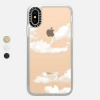Кредит на изображението: Джъстин Съливан/Getty Images News/Getty Images
Докато продължавате да добавяте приложения към вашия iPhone, устройството ще добавя екрани с менюта, за да освободи място за новите допълнения. Въпреки че възможността да имате множество приложения може да изглежда полезна, превъртането на вашите приложения, за да намерите конкретно, може да отнеме време и след известно време да утежнява. За да спестите време, можете да кондензирате приложенията си, като отмените или изтриете приложение от менюто на вашия iPhone. Въпреки че може да бъдат премахнати от вашия iPhone, те ще останат в iTunes на вашия компютър, докато не решите да ги добавите обратно.
Отменете приложението от вашия iPhone
Етап 1
Натиснете бутона „Начало“ на вашия iPhone и плъзнете пръста си по екрана, за да отключите устройството.
Видео на деня
Стъпка 2
Натиснете пръста си върху приложението, което искате да премахнете от менюто си, докато започне да трепери. Докоснете бутона "X" в горния ляв ъгъл на иконата на приложението.
Стъпка 3
Докоснете бутона „Изтриване“ в диалоговия прозорец и докоснете „Не, благодаря“, за да заобиколите оценката на приложението преди анулиране.
Отменете приложението от iTunes
Етап 1
Включете USB кабела на вашия iPhone в долния порт на iPhone и свържете другия край към свободния USB порт на компютъра.
Стъпка 2
Щракнете върху "Старт", "Всички програми", "Apple" и "iTunes", за да отворите iTunes на компютър. Щракнете върху иконата "iTunes" на докинг станцията за компютри Macintosh.
Стъпка 3
Щракнете върху раздела "iPhone" в страничната лента на iTunes и щракнете върху раздела "Приложения".
Стъпка 4
Премахнете отметката от приложението, което искате да изтриете, и щракнете върху „Приложи“. Щракнете върху „Премахване“ в диалоговия прозорец, за да потвърдите премахването.
Стъпка 5
Изключете iPhone, когато iTunes покаже „Синхронизирането на iPhone е завършено. OK за прекъсване на връзката“ в горната част на прозореца на приложението.
Неща, от които се нуждаете
iPhone
USB кабел
iPhone с OS 3.0 или по-нова
Компютър